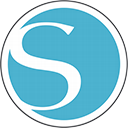
Silhouette Studio(多功能图像绘制与管理工具)
v4.4.281 免费版- 软件大小:652.35 MB
- 更新日期:2020-12-05 11:14
- 软件语言:简体中文
- 软件类别:图像制作
- 软件授权:免费版
- 软件官网:待审核
- 适用平台:WinXP, Win7, Win8, Win10, WinAll
- 软件厂商:

软件介绍 人气软件 下载地址
Silhouette Studio是一款多功能图像绘制与管理工具,该软件使用户能够设计要发送到任何Silhouette电子切割机的项目,可以提供Beta版本来测试新功能或新的错误修复,程序提供传统版本以提供支持,并且在某些特定的故障排除情况下,剪影支持可能会推荐传统版本;用户可以在Silhouette中使用在其他程序中创建的自己的图像,该软件程序能够使用基本栅格图像格式的外部图像(例如PNG/JPG/BMP/GIF和TIF文件类型),可以通过文件>打开选项打开这些文件;进入软件后,随后需要将图像转换为可剪切图像,该图像具有显示的线条,以使Silhouette识别为剪切线,一个跟踪功能包括在该软件用于此目的;提供的跟踪面板可在右侧工具栏中找到,访问后,将在屏幕的右侧打开一个面板,其中提供了用于跟踪导入的图像以创建切割线的选项,该程序无法支持或保证我们公司未提供文件的结果,并非所有图像文件都旨在跟踪并很好地转换为剪切格式!
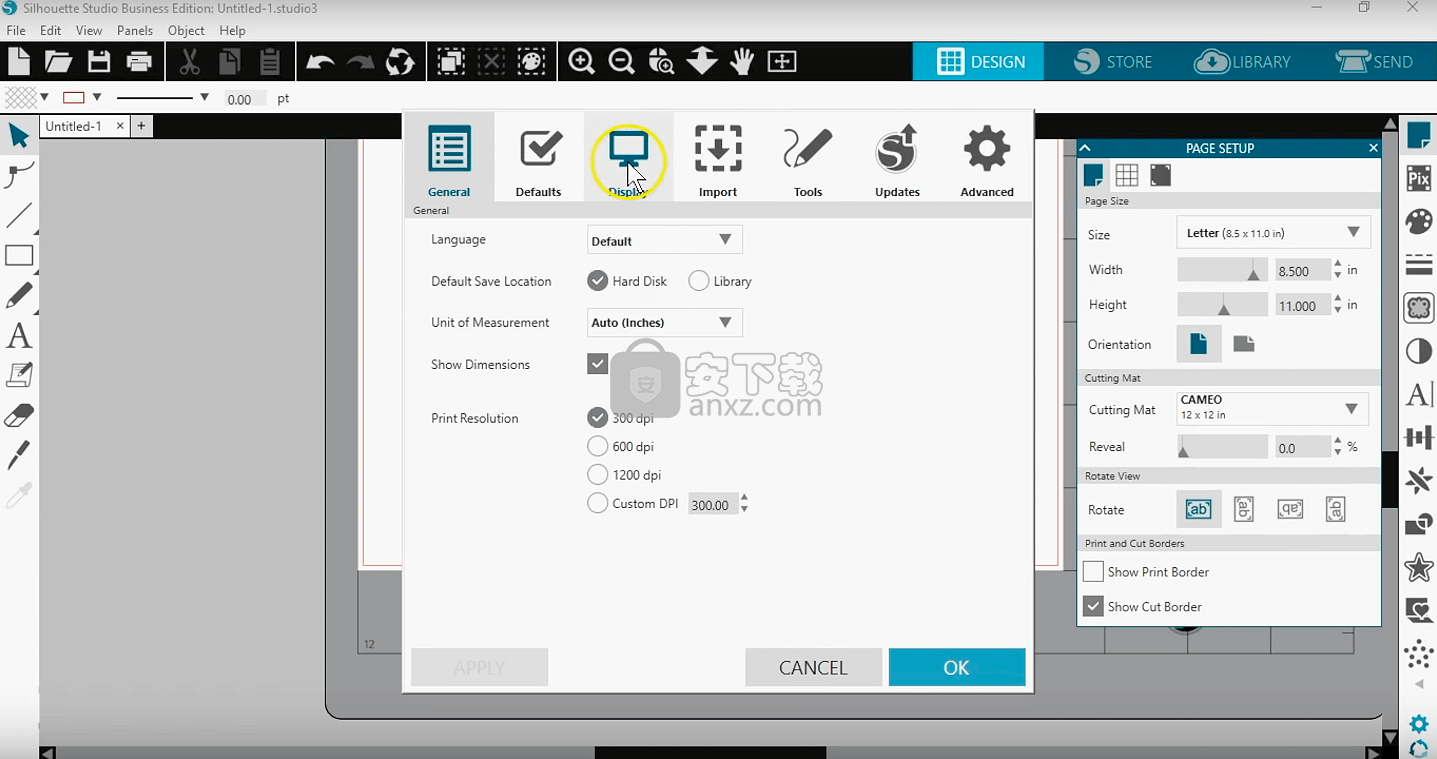
软件功能
创建设计并发送到轮廓/基本设计和文字工具
操作工具:移动,旋转,缩放,对齐,复制
修改工具:焊接,除法,裁切,减法
按线切割或填充颜色/字体访问(用于计算机上的字体文件)
导入JPG,BMP,PNG文件/跟踪/图像效果(黑白,色调,色彩饱和度)
打印并剪切、PixScan™、轮廓库存储、路径上的对象
抵消、点画(仅限Curio和Cameo 3)、浮雕(仅Curio)
便利贴、弹出式创作器(基本)、彩色字体、打印出血
商业字体指示器、导入SVG,PDF文件、图层(包括逐层切割)
尺子/指南、套料、阴影工具、橡皮擦套装工具、刀组工具
吸管工具、剪力、素描效果、按颜色跟踪、磁迹
水钻转换、字形支持、字体管理、基本变形、弹出创建器(高级)
软件特色
支持导入自定义图案的能力、套索选择、变形模板、先进的水钻功能
导入绣花文件(PES,DST,EXP,JEF和XXX)
柔韧性、拼图生成器、高级变形(圆锥形,透视图)
导入Ai / CDR / EPS文件、杂草特征、多刀支持
矩阵复制功能、媒体布局视图、自动套料、平铺、条码
多次撤消/重做、导出SVG,PDF,JPG、手写字体创作
数字字体创作、版本切换
轮廓电子切割机
CPU:奔腾III 800 MHz或更高
内存:建议1GB RAM
显示器:建议使用1024 x 768真彩色(笔记本计算机可使用紧凑按钮模式)
鼠标和/或图形输入板
CD-ROM驱动器(用于安装)
支持的切割工具
支持的打印机
使用说明
导入外部图像并对其进行跟踪以创建切割线的步骤如下:
Open SilhouetteStudio
转到“文件” >“打开”选项以找到并打开图像文件
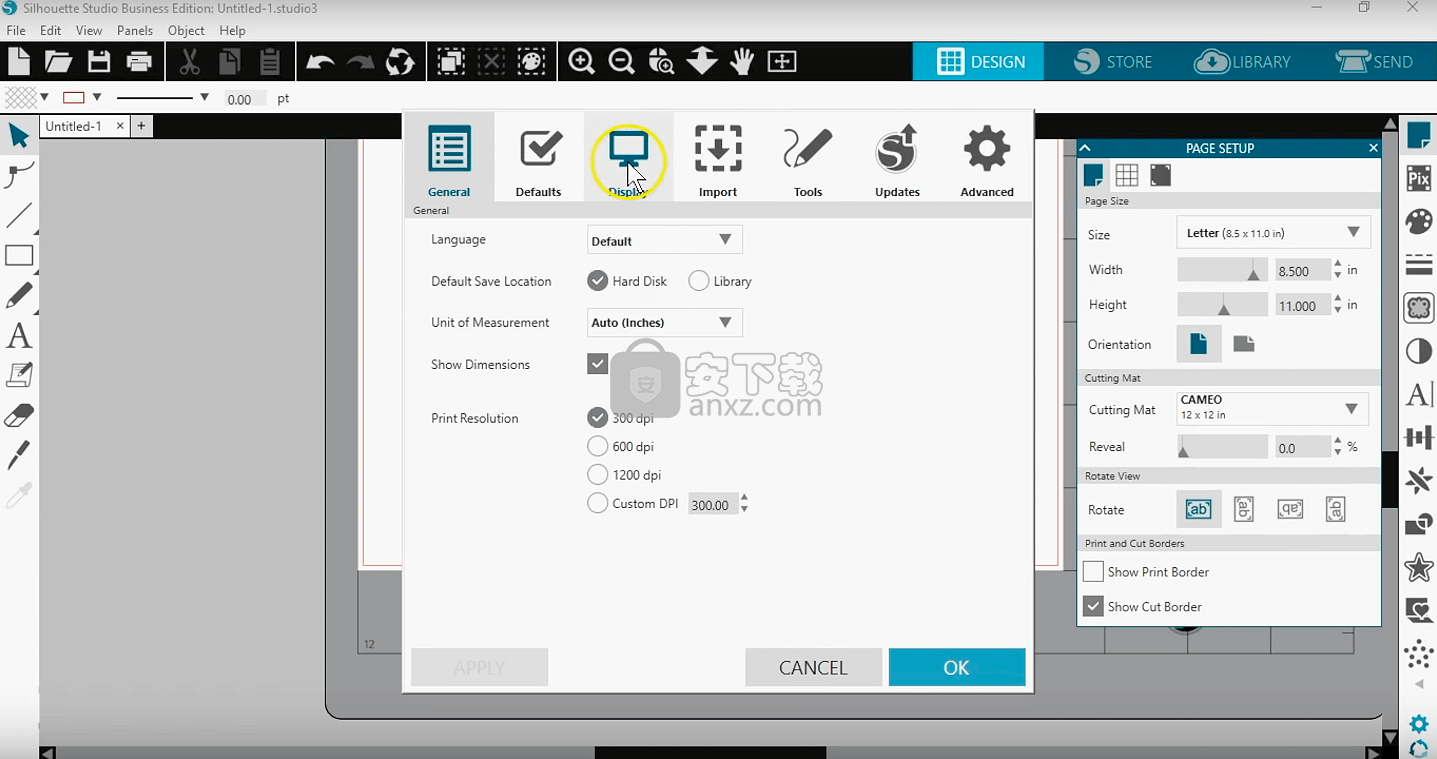
注:如果在PC上,则需要从“打开”窗口的“文件类型”选择中选择“所有文件”
转到跟踪图标
单击选择跟踪区域选项
在要跟踪的图像周围画一个框
根据需要调整任何跟踪过滤器。筛选器包括以下内容:
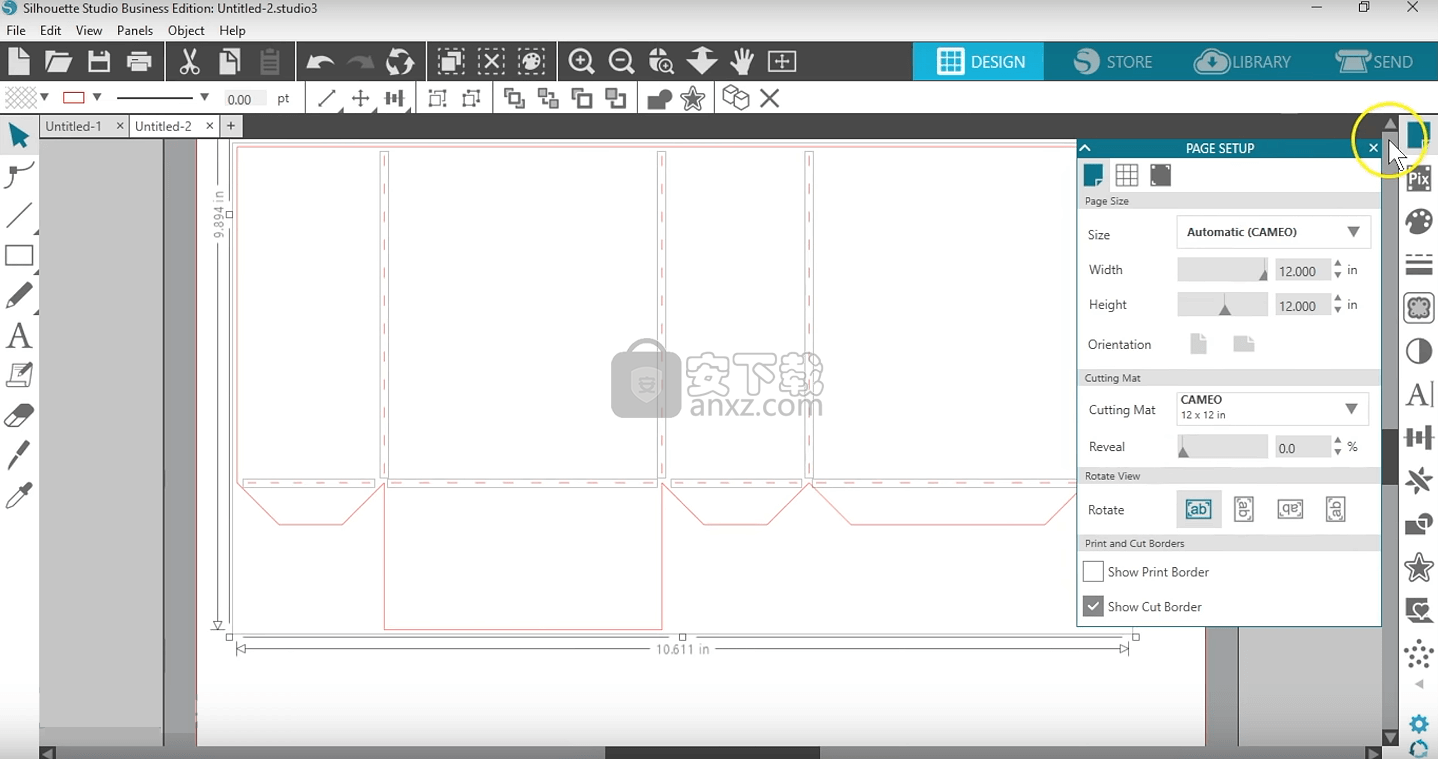
高通滤镜-允许从图像的外部开始设置描迹线,然后在调整滤镜设置时向图像的内部工作。
如果您要为更详细的图像创建基本的切割框,这是一个不错的选择。
如果您不想为图像创建框架轮廓,则可能需要关闭此选项。
阈值-确定您希望将跟踪滤镜应用到图像的范围有多广
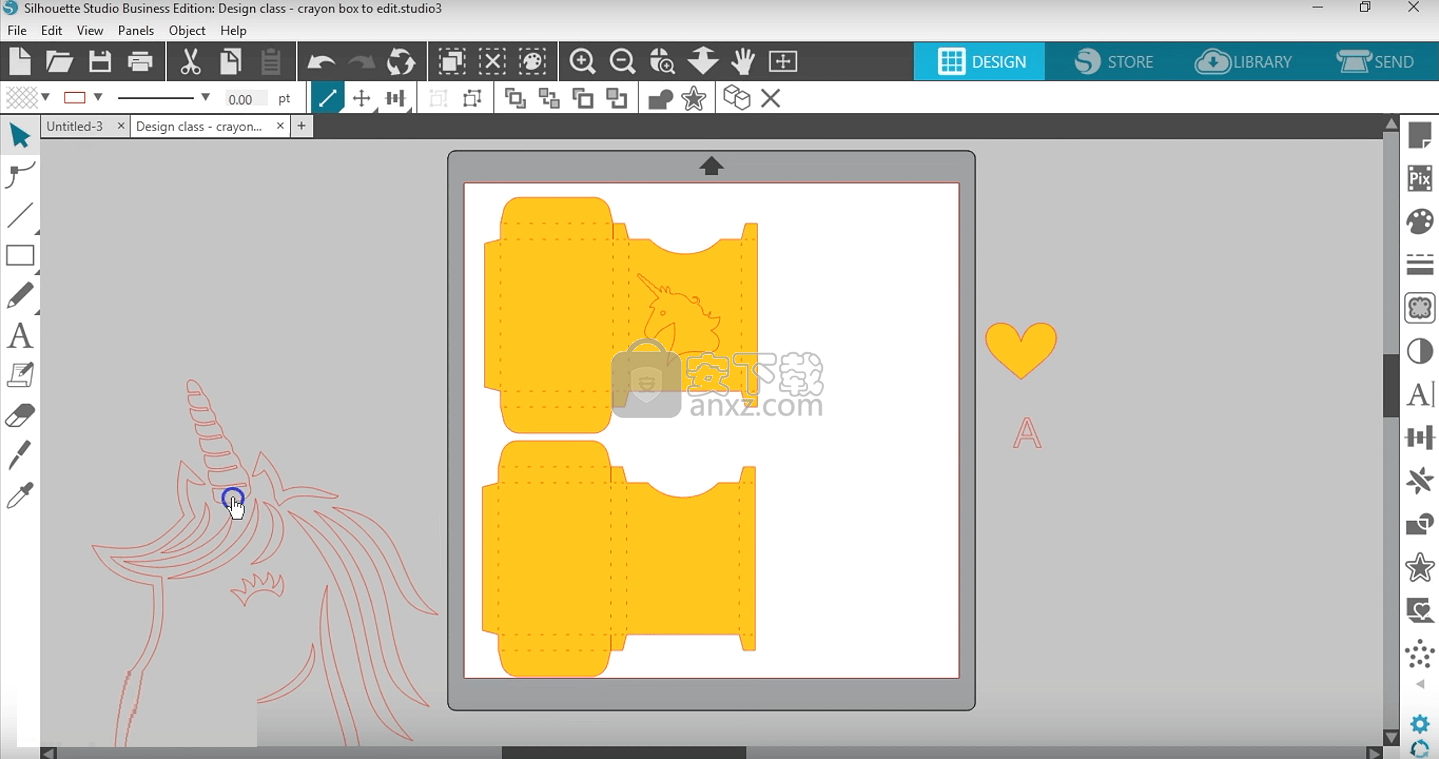
从最暗的颜色开始设置较低的颜色,并应用较浅的颜色部分以及移至较大的设置。
缩放-此设置控制图像像素化边缘的平滑度。仅当所讨论的图像质量低且像素化程度高时才需要使用。
注意:跟踪过滤器将显示覆盖图像的黄色区域。此黄色区域是创建切割线的预览。
绘制跟踪区域并设置所需的过滤器设置后,在“应用跟踪方法”下选择一种 跟踪方法。可用的跟踪选项如下:
跟踪-此选项将跟踪所有外线和内线。
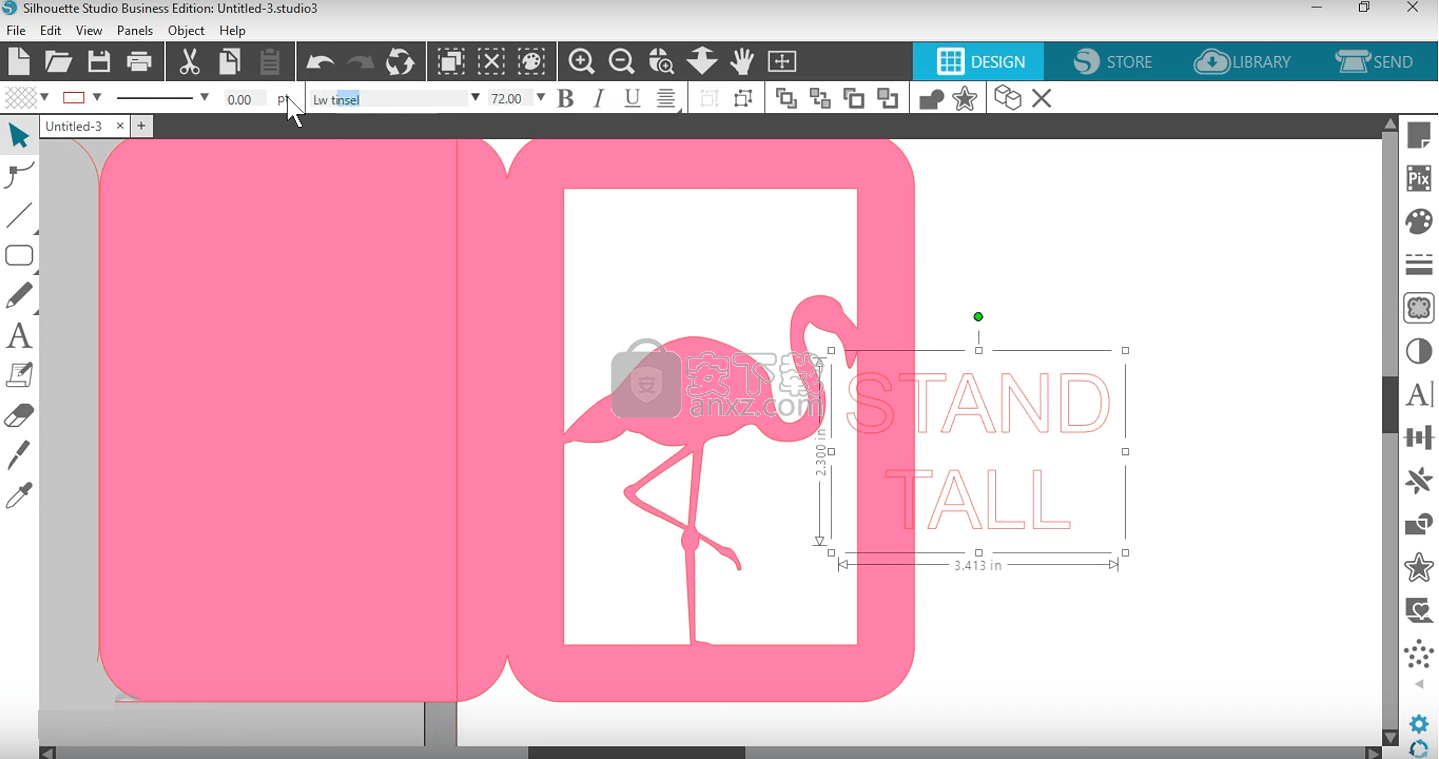
如果要创建包含多个部分和要剪切的特定细节的常规剪切图像,通常这是更可取的
迹线外边缘-此选项将仅在图像的外边缘周围创建切割线。
如果您尝试创建“打印并剪切”图像,通常这是更可取的
跟踪和分离-此选项将从白色背景空间中切出图像。
仅当您专门去除白色背景时,才可以使用它,以便选择的图像可以重叠或靠近以打印和剪切作业。
从Silhouette Studio更新固件
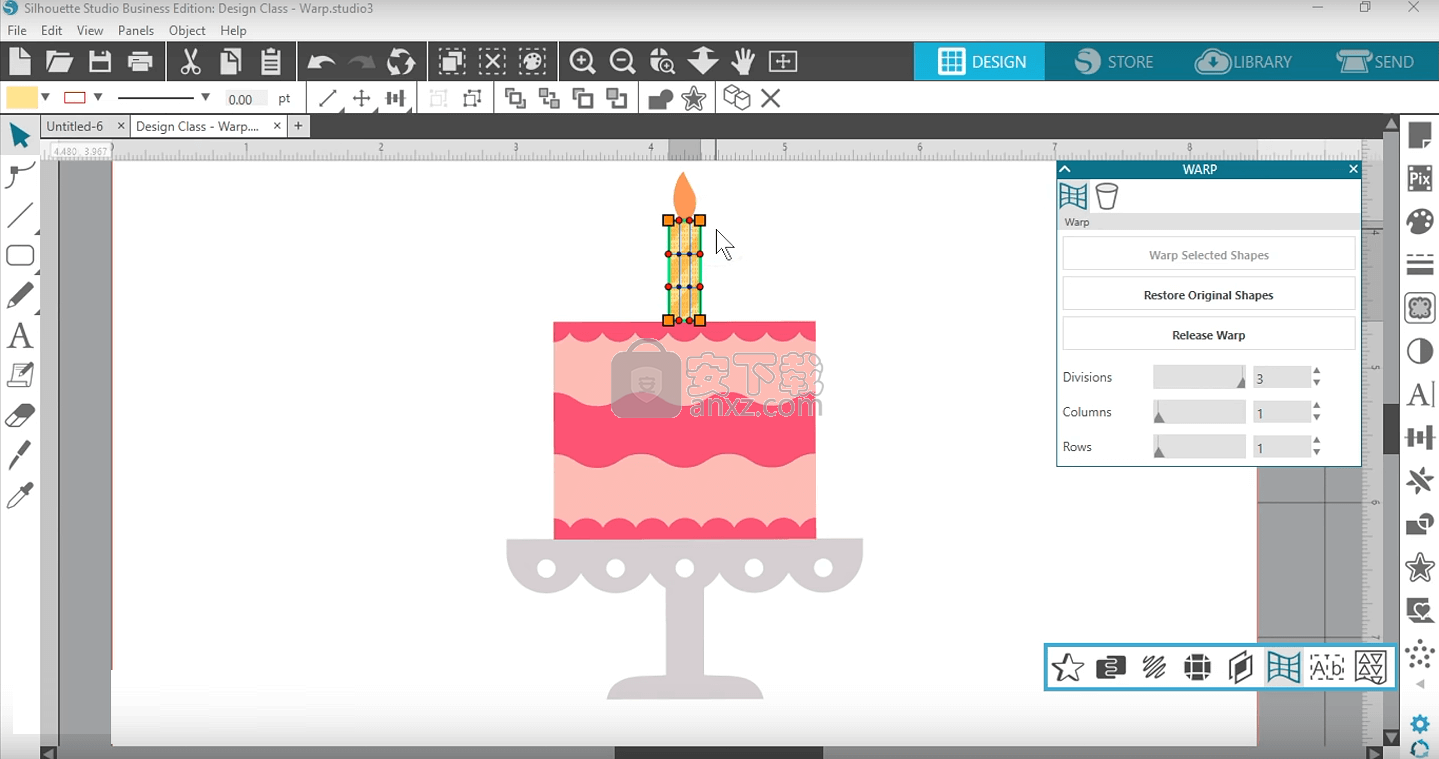
较新的Silhouette模型提供了一种通过SilhouetteStudio®软件程序更新固件的方法。
要验证您的固件是最新的,请执行以下步骤:
安装Silhouette Studio软件(版本4.3或更高版本)
打开Silhouette Studio并选择“发送”菜单
将电源线插入Cameo 4机器并打开电源
使用随附的USB电缆将Cameo 4连接到计算机
通过单击剪影设备图标,然后选择显示有USB符号和可用的Cameo机器,验证您是否在正确的机器上被选中
您可以在该菜单中通过注意设备右侧的数字来验证固件版本
选择后,Cameo 4将连接并确定是否需要固件更新。如果出现提示,请单击“立即更新”。
更新时请勿断开连接或关闭计算机。Cameo 4可能会重新启动,并且更新完成后软件将显示“就绪”。
人气软件
-

亿图图示10绿色 256.88 MB
/简体中文 -

Windows Camera(多功能win系统相机与管理工具) 25.25 MB
/英文 -

adobe illustrator cs6 中文 2017 MB
/简体中文 -

axure10.0中文 132 MB
/简体中文 -

xmind2020(思维导图设计工具) 32位和64位 172.55 MB
/简体中文 -

PixPix(证件照处理软件) 18.7 MB
/简体中文 -

Barcode Toolbox 条形码插件 1.95 MB
/英文 -

Startrails(星轨堆栈合成软件) 0.36 MB
/英文 -

edrawmax中文 219 MB
/简体中文 -

Adobe XD Windows汉化 233 MB
/简体中文


 Tux Paint(儿童绘图软件) v0.9.30
Tux Paint(儿童绘图软件) v0.9.30  色彩风暴绘画(电脑绘图软件) v20.23.0.0
色彩风暴绘画(电脑绘图软件) v20.23.0.0  Autodesk SketchBook Pro 2020注册机 附安装教程
Autodesk SketchBook Pro 2020注册机 附安装教程  Xara Designer Pro Plus 20 v20.2.0.59793 附安装教程
Xara Designer Pro Plus 20 v20.2.0.59793 附安装教程 















